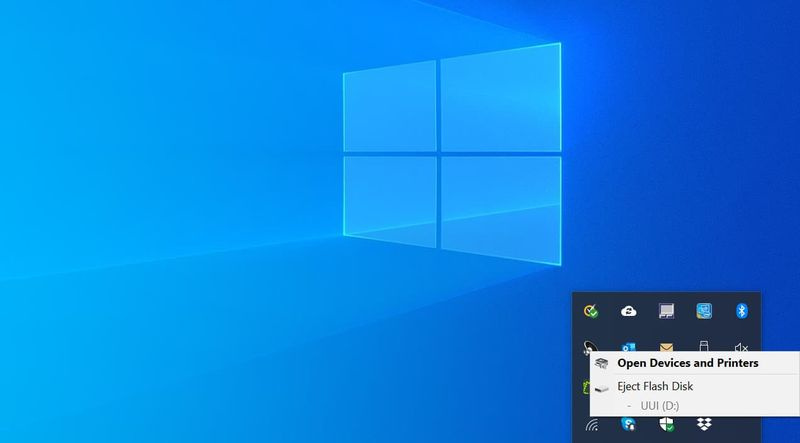गेम्स में डिसॉर्डर ओवरले कैसे इनेबल करें
कलह पीसी गेमिंग के लिए तुरंत सबसे लोकप्रिय और सबसे व्यापक रूप से उपयोग किया जाने वाला चैट ऐप बन गया है। और इसका इन-गेम ओवरले एक अविश्वसनीय रूप से मज़ेदार, ताज़ा और तकनीक का उपयोगी टुकड़ा है। यह टूल आपको डिस्कॉर्ड वॉयस और टेक्स्ट चैनलों को गेम में शामिल करने की अनुमति देता है, यहां तक कि छोड़ने के बिना, किसी भी विकर्षण को रोकने में आपकी मदद करता है। और फिर अपना ध्यान खेल पर केंद्रित करें। इस लेख में, हम गेम में डिस्कॉर्ड ओवरले को कैसे सक्षम करें के बारे में बात करने जा रहे हैं। शुरू करते हैं!
डिसॉर्डर ओवरले को कैसे इनेबल करें
डिस्कॉर्ड गेम ओवरले को सक्षम करने के लिए, अपने नाम के आगे कोग आइकन पर टैप करके सेटिंग मेनू खोलें। और अवतार खिड़की के निचले-बाएँ कोने के पास भी।
सबसे पहले, यह ध्यान रखना महत्वपूर्ण है कि आप इसका उपयोग कर रहे होंगे कलह ऐप ओवरले को सक्षम करने के लिए। क्योंकि विकल्प वेब ब्राउज़र के माध्यम से उपलब्ध नहीं है। यदि आप डिस्कॉर्ड के ओवरले को सक्षम करना चाहते हैं, तो बस इन सरल चरणों का पालन करें:
अवास्ट सेवा उच्च स्मृति उपयोग
- सबसे पहले, खोलें उपयोगकर्ता सेटिंग मेनू (स्क्रीन के निचले-बाएँ कोने में गियर आइकन)।
- के नीचे एप्लिकेशन सेटिंग अनुभाग, टैप करें उपरिशायी टैब, और फिर पर टॉगल करें इन-गेम ओवरले सक्षम करें . आप केवल टैप करके, डिफ़ॉल्ट रूप से ओवरले को भी लॉक कर सकते हैं शिफ्ट + ` कीबोर्ड पर।
- अंत में, पर क्लिक करें खेल गतिविधि विशिष्ट खेलों के लिए ओवरले को सक्षम या अक्षम करने के लिए टैब।
डिस्कॉर्ड ओवरले को कैसे कस्टमाइज़ करें
ओवरले में दिखाए गए अवतारों के आकार को बदलने के लिए आप इस मेनू में सेटिंग्स का उपयोग भी कर सकते हैं। या यह चुनने के लिए कि नाम और उपयोगकर्ता कब प्रदर्शित होते हैं।
अधिसूचना स्थिति खोजने के लिए ओवरले मेनू के नीचे स्क्रॉल करें। जहां आप ओवरले दिखाना चाहते हैं, वहां सेट करने के लिए स्क्रीन के चार ग्रे कोनों में से एक पर टैप करें। फिर, ओवरले नोटिफिकेशन को बंद करने के लिए बीच में सर्कल-बैकस्लैश आइकन पर टैप करें।
टेक्स्ट नोटिफिकेशन के साथ-साथ सामान्य वॉयस नोटिफिकेशन दिखाने के लिए आप मेनू के निचले भाग में टॉगल को भी टैप कर सकते हैं।
चाय टीवी बफरिंग फायरस्टिक
विशिष्ट गेम के लिए डिस्कॉर्ड गेम ओवरले को सक्षम या अक्षम करने के लिए, सेटिंग मेनू खोलें, और गेम गतिविधि टैब चुनें। ओवरले को चालू या बंद करने के लिए गेम के दाईं ओर स्थित मॉनिटर आइकन पर टैप करें।

आप इन सेटिंग्स को खेल के दौरान भी समायोजित कर सकते हैं। Shift + `(या अपने कस्टम कीबोर्ड शॉर्टकट, यदि आपने एक सेट किया है) दबाकर इन-गेम ओवरले मेनू लाएं और फिर कॉग आइकन टैप करें।
ओवरले को डिसॉर्डर करने के लिए विंडोज़ को कैसे पिन करें
जब आपका ओवरले चालू हो और चल रहा हो, तब आप अपने गेम के ऊपर टेक्स्ट चैट विंडो पिन कर सकते हैं। कोई भी गेम खोलें और फिर इन-गेम ओवरले मेनू लाने के लिए Shift + `(या जो भी कुंजी कॉम्बो आपने पहले सेट किया था) दबाएं। जब आप इन-गेम ओवरले मेनू को कम करते हैं तब भी एक विंडो दिखाई देने के लिए पिन आइकन टैप करें। आप इस विंडो की अपारदर्शिता को अपारदर्शिता आइकन पर टैप करके और स्लाइडर को समायोजित करके भी समायोजित कर सकते हैं।
चरणों में
जब आप अपना ओवरले सेट करते हैं, तब आप अपने गेम के ऊपर टेक्स्ट चैट विंडो पिन करना भी चुन सकते हैं:
- कोई भी गेम खोलें, और फिर टैप करें शिफ्ट + ` ओवरले मेनू लाने के लिए।
- पर टैप करें पिन आइकन जब आप ओवरले मेनू को छोटा करते हैं तब भी एक विंडो दिखाने के लिए।
- पर क्लिक करके अस्पष्टता आइकन और स्लाइडर को घुमाने पर, आप चैट टेक्स्ट विंडो की अस्पष्टता को भी समायोजित कर सकते हैं।
जाहिर है, डिस्कॉर्ड वास्तव में कोई भी सेटिंग और विकल्प प्रदान करता है जिसकी एक गेमर को आवश्यकता हो सकती है। अब आपको केवल यह सुनिश्चित करना है कि आपका ओवरले यथासंभव स्वच्छ और सरल भी हो। अपनी गेमिंग दक्षता को अधिकतम करने के लिए, अभी भी आवश्यक जानकारी दिखाते समय।
निष्कर्ष
ठीक है, वह सब लोग थे! मुझे आशा है कि आप लोगों को यह कलह उपरिशायी लेख पसंद आया होगा और यह आपके लिए उपयोगी भी होगा। उस पर हमें अपनी प्रतिक्रिया दें। इसके अलावा अगर आप लोगों के पास इस लेख से संबंधित और प्रश्न और मुद्दे हैं। तो हमें नीचे कमेंट सेक्शन में बताएं। हम आप तक वापस आ रहे हैं जल्द ही।
आपका दिन शानदार गुजरे!
आईफोन से ऐप्पल वॉच को कैसे डिस्कनेक्ट करें
यह भी देखें: कलह पर हटाए गए संदेशों को कैसे देखें